Melakukan migrasi ke Azure Cloud Services (dukungan perpanjangan) menggunakan portal Microsoft Azure
Artikel ini memperlihatkan kepada Anda cara menggunakan portal Azure untuk melakukan migrasi dari Cloud Services (klasik) ke Cloud Services (dukungan diperluas).
Sebelum Anda mulai
Pastikan Anda adalah administrator untuk langganan tersebut.
Untuk melakukan migrasi ini, Anda harus ditambahkan sebagai administrator bersama untuk langganan di portal Azure.
- Masuk ke portal Azure.
- Pada menu Hub, pilih Langganan. Jika Anda tidak melihatnya, pilih Semua layanan.
- Temukan entri langganan yang sesuai, lalu lihat bidang PERAN SAYA. Untuk administrator bersama, nilainya harus berupa Admin akun.
Jika Anda tidak dapat menambahkan coadministrator, hubungi administrator layanan atau koadministrator agar langganan ditambahkan.
Mendaftar penyedia sumber daya Migrasi
- Daftar dengan penyedia sumber daya migrasi
Microsoft.ClassicInfrastructureMigratedan fitur pratinjauCloud Servicespada namespace Microsoft.Compute menggunakan portal Azure. - Tunggu lima menit hingga pendaftaran selesai, lalu periksa status persetujuan.
Melakukan migrasi sumber daya Cloud Service Anda
Buka bilah portal Cloud Services (klasik).
Pilih Cloud Service yang ingin Anda migrasikan.
Pilih bilah Migrasikan ke ARM.
Catatan
Jika memigrasikan Cloud Services (klasik) yang terletak di dalam jaringan virtual (klasik), pesan banner akan muncul yang meminta Anda untuk memindahkan bilah jaringan virtual (klasik). Anda akan diarahkan ke bilah jaringan virtual (klasik) untuk menyelesaikan migrasi penyebaran jaringan virtual (klasik) dan Cloud Services (klasik) di dalamnya.

Validasikan migrasi.
Jika validasi berhasil, semua penyebaran didukung dan siap untuk dipersiapkan.
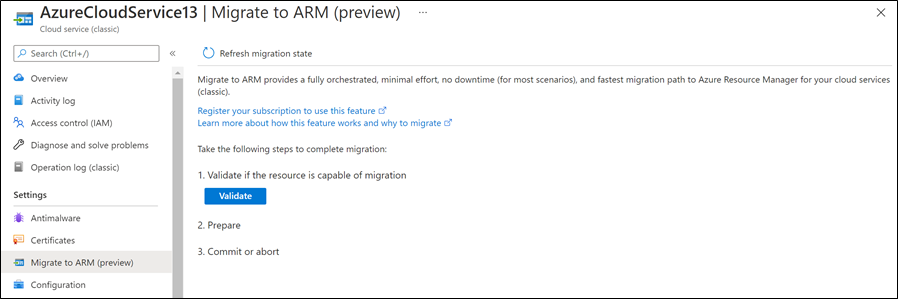
Jika validasi gagal, daftar skenario yang tidak didukung akan ditampilkan. Mereka perlu diperbaiki sebelum migrasi dapat dilanjutkan.
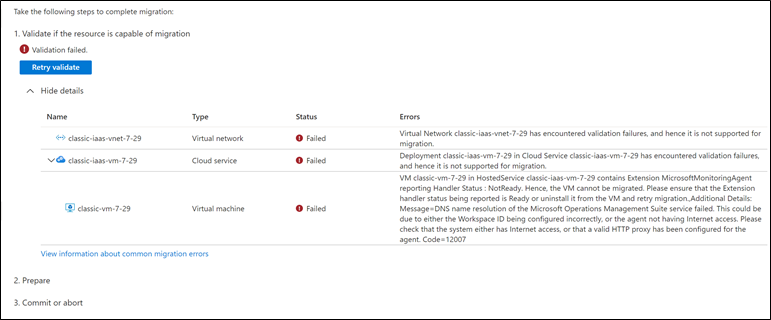
Bersiaplah untuk migrasi.
Jika persiapan berhasil, migrasi siap untuk penerapan.
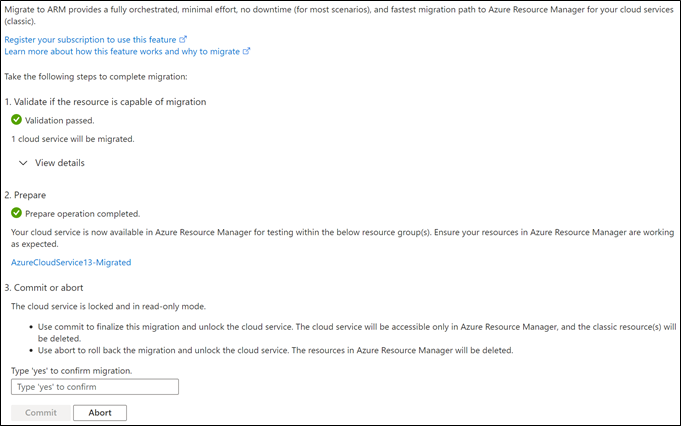
Jika persiapan gagal, tinjau kesalahan, atasi masalah apa pun, dan coba lagi persiapan.
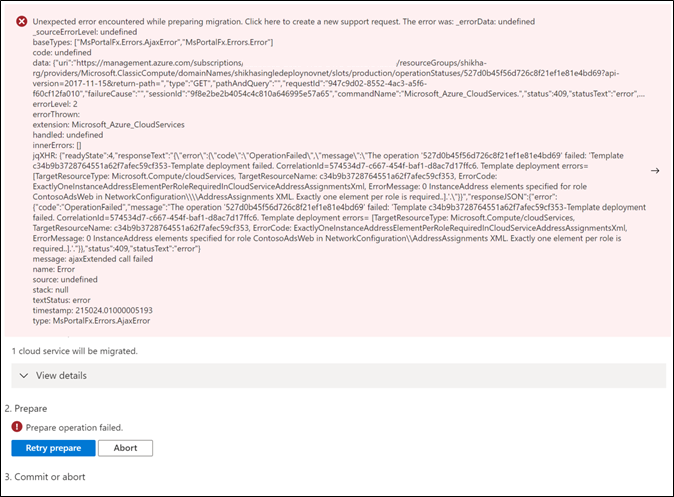
Setelah Persiapan, semua Cloud Services dalam jaringan virtual tersedia untuk operasi baca menggunakan bilah portal Cloud Services (klasik) dan Cloud Services (dukungan diperluas). Penyebaran Cloud Service (dukungan diperluas) kini dapat diuji untuk memastikan fungsi yang tepat sebelum menyelesaikan migrasi.
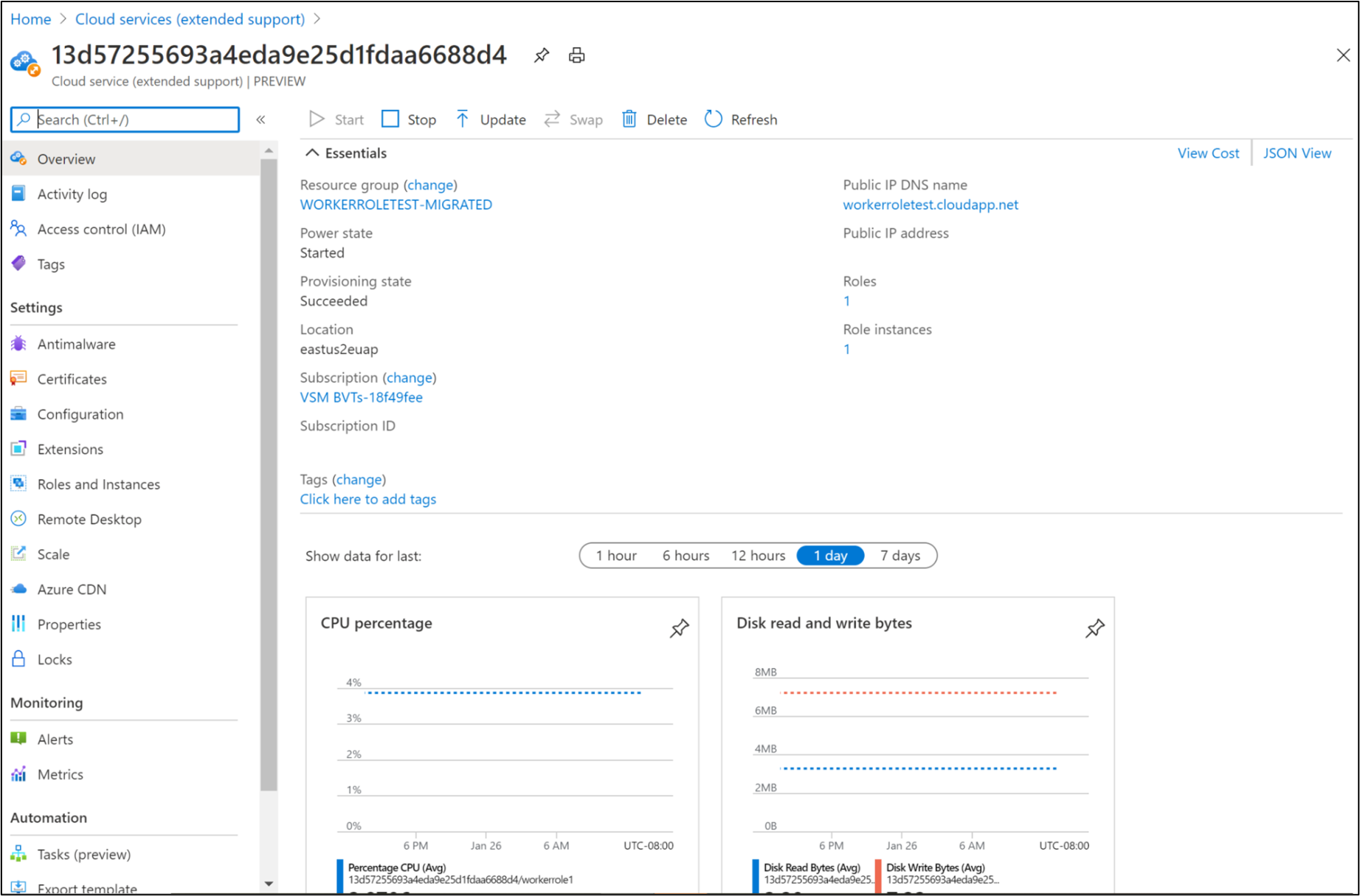
(Opsional) Batalkan migrasi.
Jika Anda memilih menghentikan migrasi, gunakan tombol Batalkan untuk kembali ke langkah-langkah sebelumnya. Cloud Services (klasik) kemudian disebarkan untuk semua operasi CRUD.
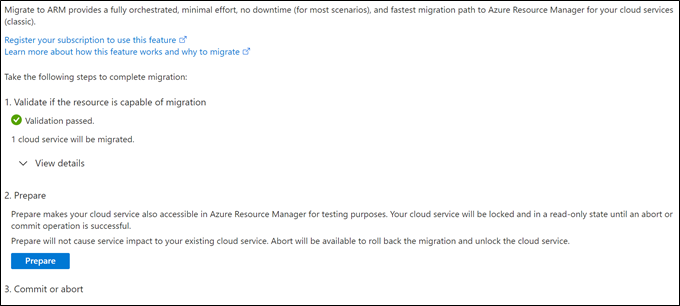
Jika pembatalan gagal, pilih Coba batalkan lagi. Coba lagi semestinya bisa memperbaiki masalah. Jika tidak, hubungi dukungan.
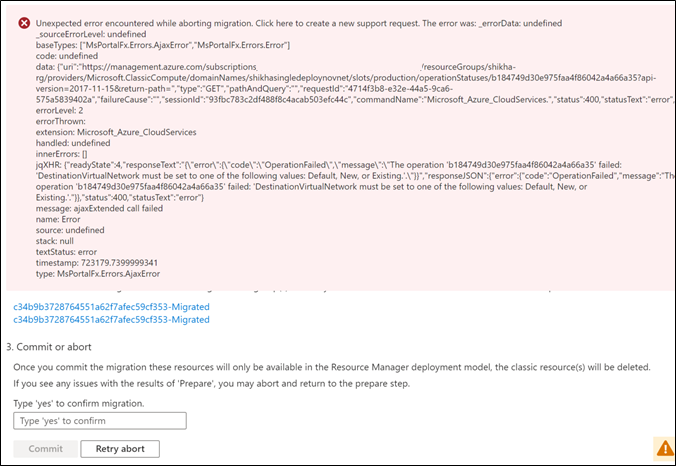
Lakukan migrasi.
Penting
Setelah Anda melakukan migrasi, tidak ada opsi untuk kembali.
Ketik "ya" untuk mengonfirmasi dan melakukan migrasi. Migrasi sekarang selesai. Penyebaran Cloud Services (dukungan yang diperluas) yang dimigrasikan tidak terkunci untuk semua operasi.
Langkah berikutnya
Tinjau bagian Pasca perubahan migrasi untuk melihat perubahan dalam penyebaran file, otomatisasi, dan atribut lain dari penyebaran Cloud Services (dukungan yang diperluas) baru Anda.